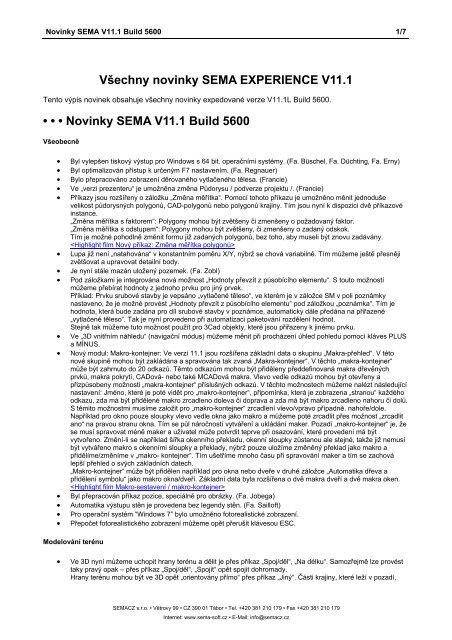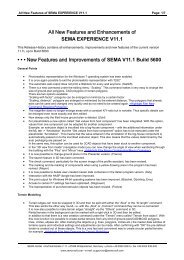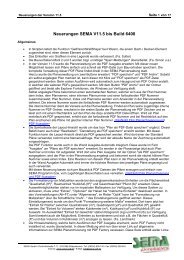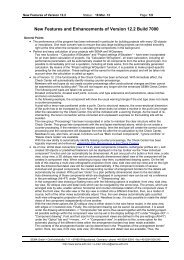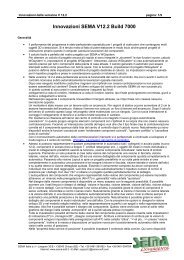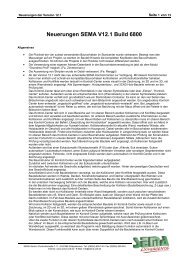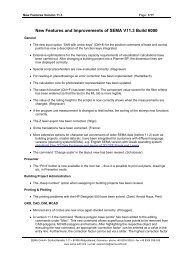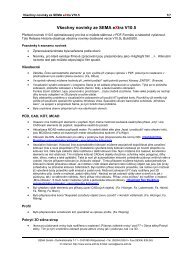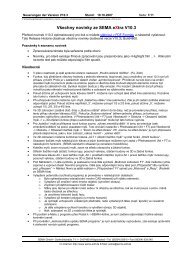V?echny novinky SEMA EXPERIENCE V11.1 ? ? ? Novinky SEMA ...
V?echny novinky SEMA EXPERIENCE V11.1 ? ? ? Novinky SEMA ...
V?echny novinky SEMA EXPERIENCE V11.1 ? ? ? Novinky SEMA ...
You also want an ePaper? Increase the reach of your titles
YUMPU automatically turns print PDFs into web optimized ePapers that Google loves.
<strong>Novinky</strong> <strong>SEMA</strong> <strong>V11.1</strong> Build 5600 1/7<br />
Vš<strong>echny</strong> <strong>novinky</strong> <strong>SEMA</strong> <strong>EXPERIENCE</strong> <strong>V11.1</strong><br />
Tento výpis novinek obsahuje vš<strong>echny</strong> <strong>novinky</strong> expedované verze <strong>V11.1</strong>L Build 5600.<br />
• • • <strong>Novinky</strong> <strong>SEMA</strong> <strong>V11.1</strong> Build 5600<br />
Všeobecně<br />
• Byl vylepšen tiskový výstup pro Windows s 64 bit. operačními systémy. (Fa. Büschel, Fa. Düchting, Fa. Erny)<br />
• Byl optimalizován přístup k určeným F7 nastavením. (Fa. Regnauer)<br />
• Bylo přepracováno zobrazení děrovaného vytlačeného tělesa. (Francie)<br />
• Ve „verzi prezenteru“ je umožněna změna Půdorysu / podverze projektu /. (Francie)<br />
• Příkazy jsou rozšířeny o záložku „Změna měřítka“. Pomocí tohoto příkazu je umožněno měnit jednoduše<br />
velikost půdorysných polygonů, CAD-polygonů nebo polygonů krajiny. Tím jsou nyní k dispozici dvě příkazové<br />
instance.<br />
„Změna měřítka s faktorem“: Polygony mohou být zvětšeny či zmenšeny o požadovaný faktor.<br />
„Změna měřítka s odstupem“: Polygony mohou být zvětšeny, či zmenšeny o zadaný odskok.<br />
Tím je možné pohodlně změnit formu již zadaných polygonů, bez toho, aby museli být znovu zadávány.<br />
<br />
• Lupa již není „natahována“ v konstantním poměru X/Y, nýbrž se chová variabilně. Tím můžeme ještě přesněji<br />
zvětšovat a upravovat detailní body.<br />
• Je nyní stále mazán uložený pozemek. (Fa. Zobl)<br />
• Pod záložkami je integrována nová možnost „Hodnoty převzít z působícího elementu“. S touto možností<br />
můžeme přebírat hodnoty z jednoho prvku pro jiný prvek.<br />
Příklad: Prvku srubové stavby je vepsáno „vytlačené těleso“, ve kterém je v záložce SM v poli poznámky<br />
nastaveno, že je možné provést „Hodnoty převzít z působícího elementu“ pod záložkou „poznámka“. Tím je<br />
hodnota, která bude zadána pro díl srubové stavby v poznámce, automaticky dále předána na přiřazené<br />
„vytlačené těleso“. Tak je nyní provedeno při automatizaci paketování rozdělení hodnot.<br />
Stejně tak můžeme tuto možnost použít pro 3Cad objekty, které jsou přiřazeny k jinému prvku.<br />
• Ve „3D vnitřním náhledu“ (navigační módus) můžeme měnit při procházení úhled pohledu pomocí kláves PLUS<br />
a MÍNUS.<br />
• Nový modul: Makro-kontejner: Ve verzi 11.1 jsou rozšířena základní data o skupinu „Makra-přehled“. V této<br />
nové skupině mohou být zakládána a spravována tak zvaná „Makra-kontejner“. V těchto „makra-kontejner“<br />
může být zahrnuto do 20 odkazů. Těmto odkazům mohou být přiděleny předdefinovaná makra dřevěných<br />
prvků, makra pokrytí, CADová- nebo také MCADová makra. Vlevo vedle odkazů mohou být otevřeny a<br />
přizpůsobeny možnosti „makra-kontejner“ příslušných odkazů. V těchto možnostech můžeme nalézt následující<br />
nastavení: Jméno, které je poté vidět pro „makro-kontejner“, připomínka, která je zobrazena „stranou“ každého<br />
odkazu, zda má být přidělené makro zrcadleno doleva či doprava a zda má být makro zrcadleno nahoru či dolů.<br />
S těmito možnostmi musíme založit pro „makro-kontejner“ zrcadlení vlevo/vpravo případně. nahoře/dole.<br />
Například pro okno pouze sloupky vlevo vedle okna jako makro a můžeme poté zrcadlit přes možnost „zrcadlit<br />
ano“ na pravou stranu okna. Tím se půl náročností vytváření a ukládání maker. Pozadí „makro-kontejner“ je, že<br />
se musí spravovat méně maker a uživatel může potvrdit teprve při osazování, které provedení má být<br />
vytvořeno. Změní-li se například šířka okenního překladu, okenní sloupky zůstanou ale stejné, takže již nemusí<br />
být vytvářeno makro s okenními sloupky a překlady, nýbrž pouze uložíme změněný překlad jako makro a<br />
přidělíme/změníme v „makro- kontejner“. Tím ušetříme mnoho času při spravování maker a tím se zachová<br />
lepší přehled o svých základních datech.<br />
„Makro-kontejner“ může být přidělen například pro okna nebo dveře v druhé záložce „Automatika dřeva a<br />
přidělení symbolu“ jako makro okna/dveří. Základní data byla rozšířena o dvě makra dveří a dvě makra oken.<br />
<br />
• Byl přepracován příkaz pozice, speciálně pro obrázky. (Fa. Jobega)<br />
• Automatika výstupu stěn je provedena bez legendy stěn. (Fa. Sailloft)<br />
• Pro operační systém “Windows 7” bylo umožněno fotorealistické zobrazení.<br />
• Přepočet fotorealistického zobrazení můžeme opět přerušit klávesou ESC.<br />
Modelování terénu<br />
• Ve 3D nyní můžeme uchopit hrany terénu a dělit je přes příkaz „Spoj/děl“, „Na délku“. Samozřejmě lze provést<br />
taky pravý opak – přes příkaz „Spoj/děl“, „Spojit“ opět spojit dohromady.<br />
Hrany terénu mohou být ve 3D opět „orientovány přímo“ přes příkaz „Jiný“. Části krajiny, které leží v pozadí,<br />
<strong>SEMA</strong>CZ s.r.o. • Větrovy 99 • CZ 390 01 Tábor • Tel. +420 381 210 179 • Fax +420 381 210 179<br />
Internet: www.sema-soft.cz • E-Mail: info@semacz.cz
<strong>Novinky</strong> <strong>SEMA</strong> <strong>V11.1</strong> Build 5600 2/7<br />
můžeme označit ve 3D kliknutím pravým tlačítkem a následně upravovat.<br />
Dále se v menu pro „terén“ nachází nová funkce „terén z objektu“. S touto novou funkcí můžeme vytvářet z<br />
libovolných půdorysných/CAD/MCAD polygonů, linií, kružnic, elips atd. části krajiny/terénu. Po označení<br />
požadovaných objektů (linií, polygonů, kružnice atd.) se otevřou základní data terénu, která mohou být<br />
nastavena a přizpůsobena individuálně. Po potvrzení klávesou „OK“ je z objektů vytvořen předdefinovaný terén.<br />
Takto se nechají vytvářet rychle a jednoduše např. kruhové části terénu. <br />
• Správa pater je rozšířena o pole zadání „Výška n. NN“ (výška nad normální nulou). Je-li zadáno patro výškou n.<br />
NN, tak se zadaná výška přepočítává automaticky pro každé podlaží.<br />
Základní data terénu byla prot rozšířena o odpovídající hodnotu „výška NN“. V podlaží zadaná výška n. NN se<br />
automaticky přepočítává dle nastavené zákl. výšky v základních datech terénu. Pro relativní terén není<br />
zobrazována výška n. NN. Vztažné body terénu mohou být změněny přes příkaz „pozice“ s formou zadání<br />
„pozice absolutní výšky (Ctrl.+7)“ volitelně s „Výška n. výška podlaží“ nebo „výška n. NN“ ve své pozici. Dále se<br />
nechájí „seskupit“ do skupiny pod příkazem úprav „jiný“. <br />
• V možnostech zobrazení (F7) pod Terén může být nyní zobrazen přes „Vztažné body terénu přes NN (NN)“<br />
výška p. NN v půdorysu. Výška p. NN je také zobrazována v pozadí vztažných bodů terénu. <br />
• Barva výplně polygonu je uložena jako předloha.<br />
• Opět je funkční příkaz „změna měřítka s faktorem“ pro případy, kdy je v programu nastavena jednotka „mm“.<br />
(Rusko)<br />
PŮD, CAD, KÓT, MCAD<br />
• Při MCAD-vrtání již nemusí být protnut středový bod MCADové-kružnice hranou prvku dřeva nebo vrstvy, aby<br />
bylo vytvořeno opracování. MCAD-vrtání vytvoří nyní opracování na všech prvcích, pokud Min-Max-schránka<br />
kružnice protne prvek.<br />
• Při osazení bodů kotvení na seskupené CADové-objekty máme v cíli zadání k dispozici novou možnost „Poměr<br />
zvětšení konstantní (Alt+1)“. Je-li stalečena tato ikona před osazením bodů kotvení, tak se chovají CADovéobjekty<br />
při osazení stále konstantně, také pokud jsou uloženy jako variabilní makra. Tím je umožněno vytvářet<br />
CAD-makra, která se současně mohou chovat jako variabilní a konstantní. (Fa. Regnauer)<br />
• Byly přepracovány MCAD-spojovací prvky „Pitzel trámové botky“, takže nyní tyto botky vytvářejí na dřevěných<br />
prvcích správné opracování, to platí i případě, pokud konce prvků mají přiřazeno typové zakončení. (Fa.<br />
Merkle)<br />
Vyšetření střechy<br />
• Ve verzi 11.1 byl naprogramován tzv. „následovný výpis“. S tímto výpisem je možné dopočítat a zkontrolovat<br />
logicky a jednoduše výpis všech střešních ploch. Střešní plochy jsou rozloženy do přehledných polygonů, které<br />
jsou poté rozpočítány jednoduchým vzorcem.<br />
Pod „Extra“, „Přídavkové listy“ nalezneme menu „vyšetření střechy – přídavky a krátké kalkulace“. Vedle<br />
známých přídavků, jako jsou výpis rozměrů a kalkulační listy, je nyní pod „jiný“ „Rozložení ploch polygonu<br />
(následovný přídavek)“.<br />
První část výpisu ukazuje přehledný výkres střešních ploch projektu s čísly částí střechy, čísly střešních ploch a<br />
vybráním. Pod tímto výpisem jsou popsány podklady pro výpočet rozdělení ploch. Jsou zde zobrazeny<br />
matematické vzorce pro výpočet od pravoúhlých ploch, ploch z pravoúhlých trojúhelníkových vikýřů a<br />
trapézových ploch. Střešní plochy jsou také rozloženy dle nahoře vyjmenovaného schématu a jsou tímto<br />
jednoduchým vzorcem bezproblémů dopočítány.<br />
Na následujících stranách jsou tabulkově seřazeny a vypsány jednotlivé střešní plochy, po části střechy. Vlevo<br />
je zobrazena každá střešní plocha se svým rozložením a očíslovanou pravoúhelníkovou-, trojúhelníkovou- nebo<br />
trapézovou plochou. Vpravo jsou jako nadpis střešní plochy s číslem a sklonem. Pod ními jsou zadané<br />
rozložené pravoúhelníkové-, trojúhelníkové- nebo trapézové plochy s příslušnými vzorci. Výsledek sečtených<br />
částí střechy je vypsán dole. Jsou-li ve střeše obsažena vybrání, tak jsou tato rovněž vypsána s cestou výpočtu<br />
a velikostí.<br />
S pomocí tohoto nástroje může sami jednoduše dodatečně získat výpis komplexního vyšetření střechy.<br />
<br />
Export do CNC<br />
• Je umožněn K2 export čelních plátů na šikmé řezy, na kterých se také nachází RY čep případně RY dlab. (Fa.<br />
Sebalex)<br />
• Byl přepracován export vrtání pro pláty. (Fa. Rollin)<br />
• Jsou-li elementy nastaveny při exportu na CNC nastaveny na „Ne“, tak jsou nyní vytvořena odpovídající<br />
upozorňující hlášení.<br />
<strong>SEMA</strong>CZ s.r.o. • Větrovy 99 • CZ 390 01 Tábor • Tel. +420 381 210 179 • Fax +420 381 210 179<br />
Internet: www.sema-soft.cz • E-Mail: info@semacz.cz
<strong>Novinky</strong> <strong>SEMA</strong> <strong>V11.1</strong> Build 5600 3/7<br />
Profil<br />
• KX a Speed Cut: Byla vylepšena optimalizace sedla. Při styku dvou sedel s malým odstupem, na stejné vztažné<br />
straně, tak je pro tento případ přepracována optimalizace.<br />
• KX a Speed Cut: Byl přepracován parameter opracování „dovetailu“ a „tirolského zámku“.<br />
• KX a Speed Cut: 3D pláty jsou seskupeny. Vytvoříme-li pomocí 3D plátů vybrání /gradování/, tak jsou spojeny<br />
pro tvorbu „nárož.-úžlab. řezu“.<br />
• KX a Speed Cut: Je optimalizován export plátů, které jsou vytvořeny na prvku skrz „dráž. plech“ (3CAD nebo<br />
MCAD) (zejména na úžlabnách a nárožnách). (Fa. Cost)<br />
• PBA export: Pod „Všeobecnými nastaveními pro HHK stroje PBA“ je funkce „Pozice prvku vyrovnat dle vnější<br />
kontury“. Je-li tato funkce aktivní, jsou elementy exportovány tak, že je vnější kontura na PBA automaticky na<br />
správné straně.<br />
• Automatický dotaz při ukládání pro formy opracování: Změníme-li ve formě opracování instanci formy zadání a<br />
změnéme-li poté opracování, tak se nyní na obrazovce zobrazí automatický dotaz, zda-li má být uložena<br />
změněná forma zadání. Změny tím již nejsou neúmyslně zamítnuty.<br />
• Bylo vylepšeno seskupování identických elementů při exportu do seznamu pro CNC opracování.<br />
• Pro určité situace byly pro BTL-export optimalizovány pláty s úhlem, sklonem a stoupáním. (Fa. Bach&<br />
Perreten)<br />
• Je umožněna definice trojúhelníkového vikýře v asistentovi profilu. (podrobný popis naleznete v „krovu“)<br />
<br />
Základní data Makra Obsah Péče<br />
Krov<br />
• Do základních dat byla integrována skupina „Vizualizace/3D objekty“, „Ocelová stavba“ L profil. Skupina byla<br />
rozdělena pro rovnoramenou a nerovnoramenou L-ocel. Příčné řezy těchto profilů jsou vytvořeny dle nejnovější<br />
normy DIN EN 10056-1. <br />
• Profily ve skupině elementů systému dřevostavby byly rozšířeny o následující ocelové nosníky: L-ocel, U-ocel,<br />
T-ocel, Z-ocel. <br />
• V základních datech krovu byla založena skupina trojúhelníkových vikýřů. <br />
• Dělení (pokrytí/AV) skupiny „rámová konstrukce“ byla rozšířena o typ dělení „od otvoru“. <br />
• Bylo rozšířeno MCAD opracování pro celodřevěnou stěnu. Ve skupině „CAD/MCAD“, „MCAD-makra“,<br />
„opracování“, „celodřevěná stěna“, byla integrována opracování „drážka S1 pokud protne S2“, „drážka S1<br />
pokud protne S4“, „drážka S1+S3 I“, „drážka S1+S3 II“, „drážka S3 pokud protne S2“ a „drážka S3 pokud protne<br />
S4“.<br />
• Základní data „Stěny/stropy/S-elementy“ byla rozšířena o podskupinu „automatika rohových spojů“. Podskupina<br />
„automatika rohových spojů“ byla ročleněna dle různých typů stěn. Byly předdefinovány příklady pro „2x4“<br />
stěny, „srubovou stavbu“, „konstrukci rámovou“, „zděnou+rámovinu“ a „celodřevěné stěny“. Skupina „srubová<br />
stavba“ byla ještě rozdělena „sr. stavba ruční“, „sr. stavba strojní“, „dovetail“ a „Tirolský zámek“. Podskupiny<br />
„dovetail“ a „tirolský zámek“ byly předdefinovány pro všech 5 typů těchto spojení. <br />
• Je-li v záložce optiky změněn odkaz, není již „menu Změnit“ rozšiřováno. <br />
• Ve verzi 11.1 je umožněna v asistentovi profilu definice tzv. trojúhelníkového vikýře. Trojúhelníkový vikýř byl<br />
vložen do správy profilů (dostupný pod "Profily/ vikýře" ve výběru programu) pod vikýři sedlové střechy.<br />
Trojúhelníkové vikýře nemají oproti sedlovým vikýřům okap, přesah, atd.; okraj trojúhelníkového vikýře vychází<br />
přímo z hlavní střešní plochy. Klikneme-li ma trojúhelníkový vikýř ve správě profilů, tak je okamžitě vytvořena<br />
standartní předloha, která může být libovolně upravována v asistentovi.<br />
V asistentovi je pak následně vikýř přidělen k hlavnímu profilu.<br />
V záložce laťování může být troj. vikýři přidělena skladba střechy. Relevantně pro laťování je vyvořen odstup<br />
latě od hřebenu a optimální míra latí, která je pravidelně laťována od hřebene až k patnímu bodu úžlabny.<br />
Pod záložkou „vikýř“ je dodatečně potvrzena pozice troj. vikýře na hlavní střešní ploše. Nabízeny jsou zde<br />
vš<strong>echny</strong> kombinace následujících zadání: horní hrana parapet. dřeva, přesah par. dřeva, výdřeva od hřebenu a<br />
výdřeva od vnější hrany nástavby. Data vikýře jsou definována pomocí šířky vikýře, výšky vikýře, jako i sklonu<br />
vikýře. Mohou být zadána přes definici šířky vikýře, případně vnitřní míry (šířka okna) nebo vnější míry (šířka<br />
vikýře na bodu řezu se střešní plochou na vnější hraně první krokve). Pro zadání výšky máme k dispozici buď<br />
výšku hřebene nebo vrchní hranu hřebenové vaznice. Neaktivní hodnoty jsou neustále dopočítávány a slouží ke<br />
kontrole a pro lepší přehlednost.<br />
<strong>SEMA</strong>CZ s.r.o. • Větrovy 99 • CZ 390 01 Tábor • Tel. +420 381 210 179 • Fax +420 381 210 179<br />
Internet: www.sema-soft.cz • E-Mail: info@semacz.cz
<strong>Novinky</strong> <strong>SEMA</strong> <strong>V11.1</strong> Build 5600 4/7<br />
Pod záložkami je zahrnuto požadované dřevo vikýře. K rychlejšímu zadání jsou důležitá data, jako šířka, výška,<br />
atd. "vytaženy“ z příkazového pole a mohou být takto “přímo“ zadány.<br />
Trojúhelníkový vikýř může být zhotoven buď s užlabnou nebo s úžlabní fošnou. Odpovídající vybrání v hlavní<br />
střeše je vytvořeno zcela automaticky.<br />
Rozdělení krokví trojúhelníkového vikýře je přibližně dle požadovaného odstupu. Fixně osazený je zde pár<br />
krokví dle vnější hrany vikýře (na parapetním příčníku). Pokud je zadán „Přesah na štítu“, je osazen na štít první<br />
pár krokví.<br />
Zadání v asistentovi jsou podporovány jako obvykle ze stávajícího aktualizovaného datového obrázku. K tomu<br />
slouží kompletně okótované přední a boční náhledy, včetně úžlabní fošny a samozřejmě zobrazení<br />
trojúhelníkového vikýře ve 3D s texturou.<br />
Po dokončení trojúhelníkového vikýře v asistentovi může být výkres vikýře vytištěn přímo ze správy profilů.<br />
Různé náhledy výkresu vikýře mohou být rozšířeny o libovolné dokreslení CAD objektů nebo manuální<br />
dokótování.<br />
Zadání v krovu následuje pomocí nového příkazu "trojúhelníkový vikýř" (krov, vikýř). V profilu vytvořené<br />
trojúhelníkové vikýře jsou zde ihned na výběr a pomocí kolonek pro zadání jsme schopni vikýř velice rychle a<br />
jednoduše osadit.<br />
Jako pro profil nebo pro jiné vikýře není nutné vytvoření v asistentovi; můžeme také vybrat "volný"<br />
trojúhelníkový vikýř ze základních dat. K tomu jsou základní data rozšířena o vzorové vikýře.<br />
Také data v krovu osazeného trojúhelníkového vikýře, mohou být uchopena přez záložku. Tímto způsobem jsou<br />
umožněny příkazy úprav „Změnit", „Pozice", „Kopírovat", „Vypočítat", „Makro“ a samozřejmě „Smazat".<br />
<br />
• Je rozšířeno opracování „elementů vaznic“ v základních datech vaznic. Dodatečně k opracování „značení plátu“<br />
je nyní nastavení „značit plát přesně“. Vybrání vaznice zde není provedeno přes celkovou šířku vaznice.<br />
Opracování následuje přesně. (Itálie)<br />
• Obsáhlá vylepšení a korektury ohledně sedel a ořezání elementů. (Schwarzwald-Abbund, Fa. IKB, Fa. Reining,<br />
Fa. Schwarz, Fa. Zimmermann, Itálie, Francie…)<br />
• Sloupkům nyní můžeme přiřadit 3D pláty nebo pláty železných prvků na čelní plochy, které jsou poté zhotoveny<br />
na Hundeggrech jako „taška 308“. (Francie)<br />
• Opracování na elementech přes pravoúhlé profily jdou nyní přes vybrání ven. Tím je zaručeno opracování na<br />
obráběcích centrech. (Itálie)<br />
• Je přepracováno rozdělení záklopových prken, speciálně pro střešní okna nebo jiná vybrání. (Fa. Zimmermann)<br />
• Je korigováno 3D zobrazení s opracováním pro speciální případy. (Fa. Romelli, Itálie)<br />
• Je opět tvoženo správně speciální okapové vybrání a je exportováno na krovařská obráběcí centra. (Fa.<br />
Büdenbender)<br />
• Byly eliminovány nadbytečné popisy vaznice, vytvořené přes speciální ořezání stěn. (Fa. Hilzinger)<br />
• Délkové opracování vytvořené U profilem, je exportováno na krovařská obráběcí centra jako opracování plátu.<br />
(Fa. Ge-Wo Bau GmbH)<br />
• Je umožněn dvojitý řez úžlabny na hřebenovou vaznici a na pootoč. vaznici. (Fa. Röhrig)<br />
• Na sražených krokvích vytvoří 3D plát požadované opracování ozubů. (Itálie)<br />
• V půdorysu pro sražené krokve ve speciálním případě nefungoval příkaz „Řezat 2*“. Toto bylo korigováno.<br />
(Itálie)<br />
• Vytvoření 3D dřevěných elementů se správnou grafikou náhledu je nyní funkční také pro F7 nastavení<br />
„Zobrazení dřeva“ jako „Osa“ nebo „Osa+tělo“ (Fa. Gessner)<br />
• Byl vylepšen transfer 3D dřevěných elementů do výpisů materiálu. Tak naleznou tyto dřevěné elementy při<br />
nastaveném cíli přidělení „Auto“ (v záložce SM elementu), automaticky svoje místo určení v příslušném čás.<br />
listu. Manuální přidělení „Stěna dřev.“, „Vazník. dřevo“ atd. již není více zapotřebí. Například jsou tak nyní 3D<br />
prvky, které jsou vytvořeny v konstrukční rovině, automaticky exportovány do čás. výpisů „K-rovina dře.“.<br />
(Francie)<br />
Schody<br />
• Bylo vylepšeno dělení šprušlí u vřetenových schodišť. Šprušle se nyní dělí také na střed nášlapů vřetena s<br />
překrytím /podříznutím/. Je-li k dispozici podstupeň, jsou naděleny šprušle mezi přední hranu stupně a přední<br />
hranu podstupně. Není-li k dispozici podstupeň, dělí se tyčky do středu podříznutí /překrytí/.<br />
• Parametrické prodloužení bočnice na výstupu: Na výstupu bočnice můžeme nyní vytvořit tzv. „opěrku“. K<br />
tomuto zadání je naprogramována nová datová věta bočnice pod záložkou „Z“ nové nastavení „Ver. výška“ a<br />
„ver. délka“.<br />
„Ver. výška“: Zde můžeme zadat sílu „opěrky“, volitelně od horní- spodní- hrany stupňů.<br />
„Ver. délka“: Zde můžeme zadat délku „opěrky“ se zřetelem na konec bočnice. Tím již nemusí být „opěrka“<br />
manuálně připojována. <br />
• Přímá bočnice s fixní šířkou: pro přímé bočnice můžeme nyní nastavit fixní šířku. Nalezneme ji pod průběhem<br />
bočnice, kde lze nastavit pod záložkou „Z“, Přímá, Částečně přímá 1-stranná, Častečně přímá 2-stranná nebo<br />
částečně přímé vyrovnání, takže můžeme pod záložkou „Dat“ volitelně nastavit „odstup“, „Šířku ze shora“,<br />
„Šířku ze spoda“ nebo „Šířku prostř.“.<br />
<strong>SEMA</strong>CZ s.r.o. • Větrovy 99 • CZ 390 01 Tábor • Tel. +420 381 210 179 • Fax +420 381 210 179<br />
Internet: www.sema-soft.cz • E-Mail: info@semacz.cz
<strong>Novinky</strong> <strong>SEMA</strong> <strong>V11.1</strong> Build 5600 5/7<br />
„Odstup“: Šířka bočnice je rozdělena přes nastavenou míru odstupu nahoře a dole.<br />
„Šířka ze shora“: Může být zadána míra horního odstupu a fixní šířka. POZOR! Je-li zadána minimální šířka,<br />
mohou podstupně přesahovat přes spodní hranu bočnice.<br />
„Šířka ze spoda“: Může být nastavena spodní míra odstupu a zadána fixní šířka. POZOR! Je-li zadána<br />
minimální šířka, mohou stupnice přesahovat horní hranu bočnice.<br />
„Šířka prostř.“: Program si vždy protáhne linii přes body řezu předních hran a zadní hrany stupňů. Z tohoto<br />
středu vychází tak zvaná středová linie. Od středové linie vychází 50% zadané šířky nahoru a stejně tak dolů.<br />
POZOR! Při minimální šířce mohou stupně vylézat nahoře a dole z bočnice.<br />
Tak nyní můžeme vytvářet bočnice s fixní šířkou. Pro uživatele, kteří mají na skladě fixní šířku desek, je tímto<br />
podstatně práce ulehčena. <br />
• Nové ukončení sloupků nahoře a dole: V datové větě sloupků pod záložkou „Kon“ máme k dispozici nové typy<br />
zakončení sloupků, jak horní, tak dolní. Pro „ukončení horní“ může být nyní fixně definováno, jaká má být délka<br />
sloupku, vycházející z horní hrany stupně. Zadaná hodnota pro parametr „přesah“ je převzata jako délka.<br />
Pro „ukončení dole“ může být fixně definováno, jaká má být délka sloupku vztažená na spodní hranu stupně.<br />
Také zde je zadaná hodnota pro parametr „přesah“ jako délka. POZOR: Protíná-li sloupek více stupňů, potom<br />
je jako vztažný prvek pro „ukončení nahoře“ použit nejvyšší stupeň a pro „ukončení spodní“ nejspodnější<br />
stupeň. <br />
• Vydlabání přes sloupek na stupně: Bylo přepracováno vybrání přes sloupek na stupně. Tím je ve vysoké míře<br />
minimalizováno manuální dokončování stupňů.<br />
• Je přepracováno automatické osazování sloupků. Pro schody s malým „okem“ již nejsou osazovány sloupky<br />
přes/na sebe.<br />
• Při částečném průtahu je přepracováno uchopení bodů řezu.<br />
• Čepy jsou automaticky kapovány: Jsou-li např. vytvořeny čepy na bočnicích tak velké, že přesahují půdorys<br />
elementu, tak je nyní čep automaticky oříznut. Obrys tak již není zbytečně zvětšován. <br />
• Byl vylepšen „bolzen přepočet“ pro rohové stupně.<br />
• Nářezové listy pro optimalizaci exportu na CNC: Pod extra, Výstup schodů, DXF export dílů schodů, máme k<br />
dispozici výstup pro lepení, případně optimalizaci desek, po exportu „list desek“. Zde jsou délky, šířky a tloušťky<br />
potřebných desek se zobrazením obsažených prvků. Tak máme k dispozici potřebné rozměry pro lepení nebo<br />
nařezávání desek.<br />
• Optimalizace překrývajících se schodů: Je-li více schodů v jednom podlaží, můžeme tyto schody nyní<br />
optimalizovat společně pro lepení. Optimalizaci desek, výstup 1 ku 1 nebo export do CNC.<br />
• Export na CNC: Nyní je možné osadit v Inifilu záložku, data přenést ze záložky SM do CAD/CAM systému.<br />
Podle toho, kterou informaci chceme přenést, musí být v Inifilu zadána správná záložka. Správná záložka<br />
mohou být otevřena pod CAD texty jednotlivě - pod „@“. Pokud klikneme na „prvek“, máme zde k dispozici<br />
záložku pro SM. Kopírujeme-li záložku požadovaných SM dat pomocí „Ctrl+C“, můžeme tato data libovolně<br />
vložit do požadované pozice do Inifilu pomocí „Ctrl +V“. Zadáme-li nyní do záložky SM informaci, tak je předána<br />
do CAD/CAM systému. Nejsou-li v datech SM žádná data, je předán popis a číslo vyhodnocení (např.WA_1_1).<br />
Aby nebyly tyto informace pro každý CAD/CAM systém, je zobrazeno upozorňující hlášení. <br />
• Exprot na CNC: dodatečné řezy pily pro stupně a podstupně.<br />
S nastavením „TS_ZOOM_KONVEX= odstup linie pily“ v Inifilu můžeme nyní exportovat dodatečné linie pily.<br />
Linií pily můžeme vzáj. prořezat na konvexních rozích s nastavením „TS_SAEGE_CUT“. Přesahy na<br />
prořezaných rozích můžeme zadat pomocí nastavení „TS_SAEGE“. Linie pily jsou automaticky prodlouženy k<br />
obrysu dřeva. K předfrézování konkávních rohů máme nyní k dispozici extra frézovací linie. Ty leží na<br />
primárních konturách a nemohou být definovány s odstupem. <br />
• Dvě poloviny profilu pro krumling madla: Profilování pro odřádkování může být nyní volitelně vytvořeno jako<br />
profil nebo jako dvě poloviny profilu.<br />
• Zkosení madla jako jednotlivé linie: Řezy zkosení madla mohou být nyní exportovány se dvěma liniemi.<br />
• Vrtání může být prodlouženo přes element o požadovanou hodnotu. Toto je potřebné obzvlášť pro opracování<br />
krumlingu madla.<br />
• Rozšíření exportu do strojů: Pro stupně a podstupně máme nyní k dispozici pro každý druh hrany linii fréz.- příp.<br />
pily. Každá hrana může být osazena s vlastním odstupem. <br />
• Spodní ukončení sloupků je nyní opět automaticky dopočítáváno. (Fa. Oberholzer, Fa. Ambauen)<br />
• Pro speciální případy bylo přepracováno převzetí ohybů bočnice na madlo. (Fa. Schilling)<br />
• Byl optimalizován přepočet dlabání bočnic pro stupně. (Fa. Müller)<br />
• Dodatečný typ hrany k frézování kapes do sloupků pro stupně na hrubo. Abychom zamezili vytrhávání při<br />
frézování kapes pro stupně do sloupků, může být exportována dodatečná frézovací linie. (Fa. EBS)<br />
Výpis materiálu<br />
• Je umožněna „optimalizace tyčí“ dle pole „popis“. (Francie)<br />
• Je opět správně filtrován výběr v sumáři část. výpisů. (Fa. Ganter)<br />
<strong>SEMA</strong>CZ s.r.o. • Větrovy 99 • CZ 390 01 Tábor • Tel. +420 381 210 179 • Fax +420 381 210 179<br />
Internet: www.sema-soft.cz • E-Mail: info@semacz.cz
<strong>Novinky</strong> <strong>SEMA</strong> <strong>V11.1</strong> Build 5600 6/7<br />
• Předlohy výpisů materiálu byly rozšířeny o č. listy „dřev. elementů“.<br />
3D zobrazení vizualizace<br />
• Byla rozšířena základní data pro přepočet fotorealistického zobrazení. Ve druhé záložce může být nyní zadána<br />
velikost scény. Tím můžeme přizpůsobit velikost přepočtu prostorového uspořádání osvětlení.<br />
malý: pro budovy nebo krajinu do cca. 20m (rychlý přepočet).<br />
střední: pro budovy nebo krajinu s velikostí do cca. 50m (normální přepočet). Toto nastavení je doporučeno<br />
také pro vnitřní náhledy místností.<br />
velký: pro budovy nebo krajinu s velikostí od cca. 50m (časově náročný přepočet).<br />
Z hlediska optimálního zadání, hlavně pro velké projekty, které jsou obklopeny odpovídající krajinou, by mělo<br />
být cíleně použito toto nastavení.<br />
3D objekty<br />
• „Krytka sloupku“, kterou můžeme definovat v základních datech, je nyní zobrazena také ve fotorealistickém<br />
zobrazení.<br />
• V novém projektu jsou odpovídajíce osazeny souřadnice pro 3D náhled. (Francie)<br />
• Ve verzi 11.1 byla základní data standartních profilů rozšířena o L profil. Při výběru obrázku je na výběr vedle<br />
známých forem jako pravoúhlého-, kulatého-, T profilu atd. nyní také L profil. Ten byl rozdělen do<br />
rovnoramených a nerovnoramených L-profilů. Průřezy těchto profilů byly vytvořeny dle nejnovější DIN EN<br />
10056-1. Je samozřejmostí, že oba typy L oceli vytvářejí opracování na dřevěných prvcích. Klikneme-li na<br />
příslušnou záložku opracování, je v datovém obrázku dřeva zobrazeno, jak je nastavení provedeno. Nastavení<br />
odpovídá do značné míry I-nosníkům. Jsou zde zadány požadované odstupy k plochám profilu a určené funkce<br />
opracování. Pro opracování může následovat také čelní, jako i délkový směr frézování. Také můžeme např.<br />
osadit stropní trámy čelně na L-ocel nebo L-ocel může být osazena pro vyztužení sloupku. Hmotnost profilu je<br />
individuelně přizpůsobena pro kažhou L-ocel. Tím může být každý profil exportován do výpisu materiálu s svou<br />
přesnou hmotností. <br />
• Stejně tak byl upravena skupina U profil, T profil a také Z profil. Také tyto profily byly rozšířeny o záložku<br />
„opracování“. Pro T-profily a U-profily máme možnost zadat v záložce opracování, zda má být plát opracován<br />
jako „pravoúhlý“ nebo „přesný“. Tím se vytvářejí u všech, v základních datech integrovaných ocelových<br />
profilech, opracování na dřevěných prvcích, dle našich požadavků.<br />
• Již je správně naprogramováno použití Z pozice pro 3D řezy. (Fa. Röhrig)<br />
3D stěny stropy<br />
• Byly přepracovány „oblasti uchycení“ pro zobrazený vertikální řez ve stěnovém náhledu.<br />
• Automatika stěn (F10) byla rozšířena o možnost „rohová makra“. Předdefinované rohy mohou být nyní<br />
automaticky osazeny pro vnější a vnitřní stěny. Odkaz pro automatizaci stěn (F10) je nastaven v základních<br />
datech automatiky rohů. Základní data (stěny/stropy/SS-elementy) byla rozšířena o skupinu „Automatika rohů“.<br />
V základních datech automatiky rohů můžeme předdefinovávat a ukládat rohy pro vnější stěny (VS), T napojení<br />
vnějších stěn (T-VS), vnitřní stěny (VnS) a T napojení vnitřních stěn (T-VnS). Pro vnější a vnitřní stěny může být<br />
zadán tzv. hlavní směr. Tento směr je zadán dle toho, která ze stěn je „stěna 1“ dle dosavadní logiky. Je-li např.<br />
pro hlavní směr zadána hodnota od 0,0 stupně, tak jsou vš<strong>echny</strong> stěny, které jsou zadány horizontálně, „stěnou<br />
1“. Je-li zadána hodnota například 90 stupňů, tak jsou vš<strong>echny</strong> vertikálně zadané stěny „stěnou 1“. V oblasti<br />
úhlu můžeme zadávat přes dialogovou schránku úhlu „od-do“ (u vnějších stěn od 0,01 stupně do maximálně<br />
360 stupňů a vnitřní stěny od 0,01 stupně do maximálně 180 stupňů). Záložku můžeme předdefinovat pro 9<br />
rozmezí úhlů. Jsou-li definovány oblasti úhlu, tak můžeme vybrata přidělit přes odkaz předdefinovaných<br />
rohových spojení v základních datech každému rozmezí úhlu odpovídající rohové spojení. Tím je například<br />
možné ořezat rohy do 45 stupňů, 90 stupňů a 270 stupňů a každému příslušnému úhlu přidělit příslušné rohové<br />
spojení. Vnější stěny a vnitřní stěny se ořezávají při stanovení úhlu. Pro vnější stěny je rozlišeno mezi vnějšími<br />
a vnitřními rohy. Pro ořezání vnitřních/vnějších rohů musí být stěny uzavřeny do polygonu.<br />
Vš<strong>echny</strong> rohy přes 180 stupňů, které v „místnosti“ vyčnívají dovnitř, jsou deklarovány jako vnitřní rohy; vš<strong>echny</strong><br />
rohy pod 180 stupňů jsou vnější rohy. Strana náhledu stěny tedy nehraje pro vnější stěny žádnou roli. Pro<br />
vnitřní stěny naproti tomu hraje strana náhledu roli do té míry, že je potřeba k potvrzení úhlu. Zde je řeč o<br />
podledové straně a protější straně. Zadaný úhel pro vnitřní stěnu rohového napojení je také ze strany směru<br />
náhledu hlavní stěny. Zadaný úhel pro vš<strong>echny</strong> T-napojení stěn je vidět ze strany náhledu „napojované“ stěny.<br />
Oproti manuálnímu osazení rohů, musejí mít stěny při automatice osazování rohů logické spojení stěn. Jsou-li<br />
obsaženy vš<strong>echny</strong> oblasti úhlů a přiřazeny odpovídající rohy, tak jsou rohy automaticky osazeny v případě, že<br />
je v automatizaci stěn (F10) zaškrtnuto políčko pro „rohová makra“ a stisknuto pole „Start“. Dále je v programu<br />
rozšířen výběr pod „3D stěny“ příkaz „osadit roh“ o instanci „roh automaticky“. Je-li tento příkaz vybrán, otevřou<br />
se předdefinovaná základní data automatiky rohů. Jsou-li nyní označeny odpovídající stěny a potvrzeny přes<br />
„OK“, tak jsou poté automaticky osazena předdefinovaná rohová spojení. <br />
<strong>SEMA</strong>CZ s.r.o. • Větrovy 99 • CZ 390 01 Tábor • Tel. +420 381 210 179 • Fax +420 381 210 179<br />
Internet: www.sema-soft.cz • E-Mail: info@semacz.cz
<strong>Novinky</strong> <strong>SEMA</strong> <strong>V11.1</strong> Build 5600 7/7<br />
• U stěn máme nyní možnost změnit ve stěnovém náhledu pod záložkou „Změnit“ pro „element“ šířku, výšku a<br />
pohled. Dále také můžeme pod záložkou „V“ pro vrstvy a dělení změnit vícevrstvou konstrukci. Tak je<br />
umožněno ve stěnovém náhledu převzít vš<strong>echny</strong> změny, tak jako v půdorysu.<br />
• Ve verzi 11.1 byl naprogramován nový typ dělení „od otvoru“. S tímto novým typem dělení je nyní možné,<br />
osazovat celé desky od otvorů (např. okna a dveře) k začátku stěny a ke konci stěny. Pozadí tohoto nového<br />
typu dělení je následující: otvory štítových stěn leží z pravidla zřídka kdy v oblasti štítové šikminy, nýbrž v<br />
oblasti středu budovy, aby bylo co nejméně šikmých řezů na oknech a dveřích. Tím máme s novým typem<br />
dělení „od otvoru“ v patře vyšší šanci, osadit desku vlevo a vpravo od vybrání jako standartní desku bez<br />
opracování. (Fa. DFH) <br />
• Bylo přepracováno a vylepšeno automatické vybrání pro vaznice ve stěnách přes nastavení „Automatické<br />
vybrání stěny“ v přednastavení (ALT+F7) pod „Stěna/Obrys“ „Jiný“. (D&Z Holzbau)<br />
• Je-li přidělen „část. stěny“ v základních datech pod záložkou „automatika dřeva a přidělení symbolů“ půdorysný<br />
symbol, tak může být posunut v půdorysu přes příkaz úprav „pozice“. (Fa. Vario Haus)<br />
Stěny a stropy (dřevo)<br />
• Menu stěnových prvků bylo rozšířeno o příkaz zadání „Elementy se vztahem k prvku“. S tímto příkazem je<br />
možné např. kliknutím osadit sloupek na střed osy pod stávající dřevěný prvek, jako je stropní trám nebo<br />
vaznice. Jako při „normálním“ „osazení elementu“ zde má uživatel k dispozici celkovou paletu základních dat<br />
systému dřevostavby.<br />
V cíli zadání musí být dále zvolena požadovaná stěna příp. referenční přímka. Poté můžeme postupně klikat na<br />
vztažné elementy. Přes automatické opakování příkazu není příkaz po osazení elementu ukončen. Může však<br />
být vybráno také více vztažných prvků s pomocí schránky označení nebo přetáhnutím pravým tlačítkem myši.<br />
Také tímto postupem je možno velmi rychle a komfortně např. umístit statický sloup osově pod stropní trámy.<br />
(Fa. DFH) <br />
• Ve verzi 11.1 jsou nově tzv. kombinované elementy. Ty nám umožňují zadávání „dvojitých elementů“ systému<br />
dřevostavby. Klikneme-li na příkaz „Element volně“ v „Dřevěných prvcích stěny“ nebo v „Dřevěných prvcích<br />
stropu“, tak můžeme použít skupinu „Kombinovaných elementů“. Základní data obsahují dvě příkazová pole pro<br />
DŘESYS elementy a zadání čistého odstupu mezi elementy. Zadání je stejné, jako při zadávání jednoho prvku.<br />
Po osazení kombinovaného elementu se rozdělí na dva samostatné prvky. S pomocí kombinovaných elementů<br />
můžeme velice jednoduše vytvářet a osazovat „dvojité elementy“ jako dvojitý prvek ve stropech nebo dvojité<br />
sloupky pro systém stěn dřevostavby. <br />
<strong>SEMA</strong>CZ s.r.o. • Větrovy 99 • CZ 390 01 Tábor • Tel. +420 381 210 179 • Fax +420 381 210 179<br />
Internet: www.sema-soft.cz • E-Mail: info@semacz.cz